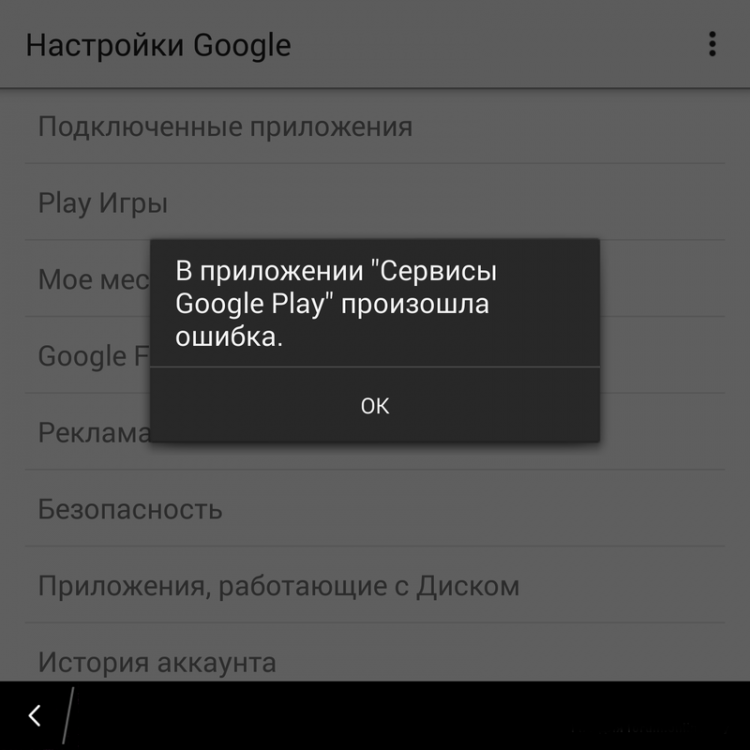비밀번호를 잊어버린 경우 태블릿을 잠금 해제하는 방법
 태블릿은 사무실과 개인용으로 모두 사용되는 저렴하고 일반적인 장치 중 하나입니다. 비밀번호는 제품에 대한 불법적인 접근을 방지하는 방법입니다. 하지만 사용자가 잊어버리면 예상치 못한 상황이 발생하는 경우가 많습니다. 다음으로, 다양한 브랜드의 태블릿을 잠금 해제하는 방법과 잠금 해제에 실패할 경우 취해야 할 조치에 대해 읽어보세요.
태블릿은 사무실과 개인용으로 모두 사용되는 저렴하고 일반적인 장치 중 하나입니다. 비밀번호는 제품에 대한 불법적인 접근을 방지하는 방법입니다. 하지만 사용자가 잊어버리면 예상치 못한 상황이 발생하는 경우가 많습니다. 다음으로, 다양한 브랜드의 태블릿을 잠금 해제하는 방법과 잠금 해제에 실패할 경우 취해야 할 조치에 대해 읽어보세요.
기사의 내용
PIN 코드를 잊어버린 경우 태블릿을 잠금 해제하는 방법은 무엇입니까?
태블릿이 막혔다면 당황하지 말고 즉시 수리점을 찾아보세요. 대부분의 경우 문제는 스스로 해결할 수 있습니다. 장치의 모든 데이터를 즉시 재설정하도록 권장하는 마법사가 있습니다. 그러나 먼저 더 간단하고 이해하기 쉬운 기술을 시도해야 합니다.
그래픽 키. 패턴 키를 잠금 해제하는 효과적인 방법은 데스크탑 PC나 노트북을 통해 USB 케이블로 연결하는 것입니다. 다음 작업 순서를 따르십시오.
- 제작자의 웹사이트에서 Android SDK를 설치하세요.
- 특수 코드를 사용하여 장치를 컴퓨터에 연결하십시오.
- 다음으로 표준 슬라이더에 cmd를 입력합니다.
- 팝업 창에서 먼저 cd\를 쓴 다음 지정된 조합을 씁니다.
- adb 장치를 작성한 후 일련번호가 표시되어야 합니다.
개발자가 제공하는 조합을 순차적으로 입력하십시오.입력 시 실수하지 않도록 가능하면 복사하여 클립보드를 통해 붙여넣는 것이 좋습니다.
다시 켠 후 새로운 보안코드를 만들어 기억해두시거나 안전한 곳에 적어두시기 바랍니다.
중요한! 태블릿에 USB 조정 기능이 있으면 ADB를 통해 문제를 해결할 가능성이 정당합니다. 비밀번호를 입력함과 동시에 해당 기능을 나중에 사용하려면 확인란을 선택하세요.
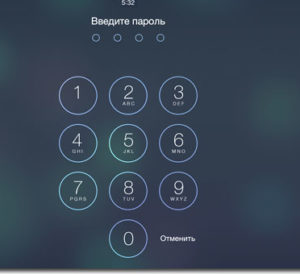 가장 간단하고 이해하기 쉬운 방법 중 하나는 "태블릿을 화나게 만드는 것"입니다. 제시된 경우에는 계속해서 키를 입력해야 합니다. 최종적으로 기기에 Google 또는 Apple Store 계정 정보를 입력하라는 메시지가 표시됩니다. 액세스 권한을 얻은 후에는 새 데이터를 입력할 수 있는 기회가 제공됩니다.
가장 간단하고 이해하기 쉬운 방법 중 하나는 "태블릿을 화나게 만드는 것"입니다. 제시된 경우에는 계속해서 키를 입력해야 합니다. 최종적으로 기기에 Google 또는 Apple Store 계정 정보를 입력하라는 메시지가 표시됩니다. 액세스 권한을 얻은 후에는 새 데이터를 입력할 수 있는 기회가 제공됩니다.
태블릿이 오래된 모델인 경우 SIM 카드가 있으면 호출하여 패턴 키를 쉽게 잠금 해제할 수 있습니다. 전화를 받은 후 설정으로 이동하여 인코딩을 변경해야 합니다. 이 방법은 시간을 절약해 주지만 오래된 수정에만 적합합니다.
비밀번호. 텍스트 비밀번호를 분실한 경우 그래픽 비밀번호를 분실한 경우와 동일한 기술을 구현할 수 있습니다. 타사 유틸리티를 사용할 수도 있습니다. 예를 들어 Android의 잠금을 해제하려면 Screen Lock Bypass Pro 프로그램을 구입할 수 있습니다. 이는 정보 손실 없이 문제를 해결할 수 있는 안정적이고 비용 효율적인 방법 중 하나입니다. 인터넷 연결이 가능하고 Google+에 등록만 하면 됩니다. Google Play 페이지의 보내기 섹션에서 보유하고 있는 제품을 등록하고 Screen Lock Bypass Pro를 실행하세요. 그런 다음 다시 켜고 열리는 창에서 완전히 새로운 보호 기능을 설정하십시오.
iPad의 잠금을 해제할 수 있나요?
 본 제조사 제품군의 경우 잠금 해제 절차가 표준화되어 있습니다.소유자가 주의를 기울이고 PC에 가젯에 대한 추가 정보 저장 공간이 있는 경우 자료의 안전에 대해 걱정하지 않고 잠금 해제를 수행하는 것이 좋습니다. 제안된 방법은 과거에 iPad가 iTunes와 동기화된 경우에만 관련이 있습니다. 이런 상황에서는 일반 회복을 통해 부활시킬 수 있는 기회가 있다. 다음 알고리즘을 따라야 합니다.
본 제조사 제품군의 경우 잠금 해제 절차가 표준화되어 있습니다.소유자가 주의를 기울이고 PC에 가젯에 대한 추가 정보 저장 공간이 있는 경우 자료의 안전에 대해 걱정하지 않고 잠금 해제를 수행하는 것이 좋습니다. 제안된 방법은 과거에 iPad가 iTunes와 동기화된 경우에만 관련이 있습니다. 이런 상황에서는 일반 회복을 통해 부활시킬 수 있는 기회가 있다. 다음 알고리즘을 따라야 합니다.
- 먼저 태블릿을 PC에 연결하세요.
- 웹 리소스에서 미리 다운로드한 iTunes 프로그램을 다운로드합니다.
- 켜기/끄기 버튼을 누르세요. 가젯을 비활성화하라는 창이 나타날 때까지.
- 그런 다음 제조업체 로고가 중앙 부분에 나타날 때까지 "홈"버튼을 누르고 있습니다.
- 제품 로고를 마우스 오른쪽 버튼으로 클릭하세요.
- 다음으로 iPad 복구 열을 선택합니다.
가젯이 iTunes와 동기화되지 않으면 문제 수가 크게 늘어납니다. iTunes와 연결하는 동안 오류 메시지가 나타납니다. 다음으로 다음 권장사항을 따르세요.
- 가젯에서 조명 코드를 분리하세요.
- 해당 빨간색 슬라이더가 나타날 때까지 몇 초 동안 "전원" 버튼을 누르고 있습니다.
- 장비를 끈 후 "홈"버튼을 누른 상태에서 코드를 PC에 연결하십시오.
- iPad가 켜지고 디스플레이에 iTunes에 연결하라는 메시지가 표시됩니다.”
- 그런 다음 프로그램 자체에 깜박이는 메시지가 나타나 가젯이 복구 모드에 있음을 알려줍니다.
- iPad를 복원하려면 호출 시 이전 알고리즘과 유사한 버튼을 사용해야 합니다.
- 이 프로세스는 약간의 시간이 걸리며 자동으로 시작됩니다. 장치가 재부팅됩니다.
부정적인 측면에서는 백업이 이루어지지 않았으며 사용자가 모든 문서를 잃게 된다는 점을 기억하십시오.물론 이것은 큰 단점이지만 자신의 손으로 가제트를 "전투 준비 상태"로 되돌릴 수 있습니다.
태블릿이 영구적으로 차단될 수 있나요?
 잘못된 데이터를 입력하면 장비가 차단되고 해당 메시지가 디스플레이에 나타납니다. 이를 다시 활성화하려면 이전 키를 복원하고 삭제해야 합니다. 함께 제공되는 설명서에서 비밀번호를 잘못 입력하면 잠금 시간을 확인할 수 있습니다. 대부분의 경우 여섯 번째 오류 이후 - 1분 동안 차단됩니다. 7회 이후 – 5분간; 8번째 이후 - 15분 동안, 9번째 이후 - 한 시간 동안, 10번째 이후 - 장치는 원래 PC에 요청합니다.
잘못된 데이터를 입력하면 장비가 차단되고 해당 메시지가 디스플레이에 나타납니다. 이를 다시 활성화하려면 이전 키를 복원하고 삭제해야 합니다. 함께 제공되는 설명서에서 비밀번호를 잘못 입력하면 잠금 시간을 확인할 수 있습니다. 대부분의 경우 여섯 번째 오류 이후 - 1분 동안 차단됩니다. 7회 이후 – 5분간; 8번째 이후 - 15분 동안, 9번째 이후 - 한 시간 동안, 10번째 이후 - 장치는 원래 PC에 요청합니다.
참조! 태블릿이 영구적으로 차단되거나 복구 불가능하게 분실되는 것에 대해 걱정할 필요가 없습니다. 전문 살롱에서 장치를 다시 플래시하는 방법은 항상 있습니다. 이 경우는 고유한 것이 아니며 항상 발생한다는 점을 알아 두십시오.
Alcatel 태블릿의 잠금을 해제하는 방법
신기술 사용자 중에는 Alcatel 태블릿 팬이 있습니다. 일반적으로 잠금 해제 기술은 다른 모델과 유사합니다. 예를 들어, Google을 처음 사용하는 경우 계정을 만들어야 합니다. 잘못된 패턴을 연속 5번 입력한 후 (Android 수정에 따라) 디스플레이에 계정에 로그인하고 키를 재설정하라는 창이 나타납니다.
Alcatel 모델의 재부팅 기능을 살펴 보겠습니다.
- 태블릿을 끄고 "전원" 버튼과 "사운드 +" 버튼, "홈" 버튼을 동시에 누르세요.
- 여전히 메뉴에 들어갈 수 없다면 다른 옵션을 시도해 보세요. 메뉴가 많지 않습니다. 전원 및 볼륨 버튼(홈 버튼 없음)
- 화면 하단에 메뉴가 나타납니다.
- 그런 다음 볼륨 감소 키를 사용하여 "데이터 삭제/공장 초기화" 열로 이동하고 "켜기" 버튼을 누릅니다.
- 예 및 켜기를 선택합니다.
- 마지막 단계는 재부팅입니다. 첫 번째 항목 "지금 시스템 재부팅"에 있습니다.
가젯이 재부팅되며 보호 조합을 완전히 비활성화하거나 다른 조합을 설치하는 것이 좋습니다.
잠금 해제 시도가 실패하면 어떻게 해야 합니까?
 출판물에 제안된 옵션이 유용하지 않은 경우 태블릿을 공장 설정으로 재설정해야 합니다. 이것은 태블릿을 해킹하는 것을 의미하지 않습니다. 이 경우 모든 자료가 완전히 손실됩니다. 따라서 정보를 저장해야 할 경우 전문 워크샵을 찾는 것이 좋습니다. 하드 리셋 알고리즘은 모든 제품에서 거의 동일합니다.
출판물에 제안된 옵션이 유용하지 않은 경우 태블릿을 공장 설정으로 재설정해야 합니다. 이것은 태블릿을 해킹하는 것을 의미하지 않습니다. 이 경우 모든 자료가 완전히 손실됩니다. 따라서 정보를 저장해야 할 경우 전문 워크샵을 찾는 것이 좋습니다. 하드 리셋 알고리즘은 모든 제품에서 거의 동일합니다.
- 태블릿을 켜고 사운드 컨트롤과 전원 버튼을 동시에 누르세요.
- "복구" 메뉴가 나타납니다.
- 동일한 버튼을 누르면 제어가 이루어집니다.
- 다음으로 설정-형식 설정-Android 재설정 순서를 따르세요.
- 최종적으로 모든 설정이 삭제되고 시스템은 원래 펌웨어로 돌아갑니다.
주목! 예를 들어 Prestigio의 일부 제품에서는 전원 + 볼륨 작게 + 홈의 세 가지 키 조합을 통해 진입 및 재설정이 이루어집니다. 태블릿에서 볼륨 버튼이 강조 표시되지 않았지만 재설정해야 하는 경우 지침을 주의 깊게 읽어야 합니다.
비밀번호 분실은 모든 태블릿 사용자에게 발생할 수 있습니다. 안타깝게도 기기에 보증이 적용되더라도 잠금을 해제하려면 돈을 지불해야 합니다. 따라서 모든 태블릿 소유자는 문제를 해결하는 방법을 알아야 합니다. 이 기사에서 제안한 방법이 귀하가 직접 장치를 잠금 해제하는 데 도움이 되기를 바랍니다.